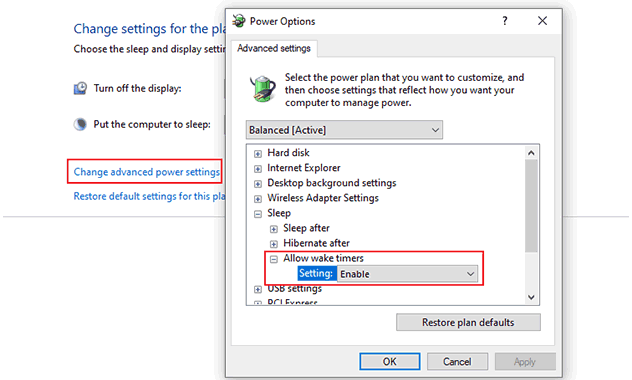如果您总是每天同时启动计算机,则可以在开始工作的时候自动将其设置为电源。本文档将向您显示在计划时间自动打开PC的两种方法。
方式1:安排PC通过启用Power-On功能来打开
使用本文档中的步骤来配置计算机的BIOS启动设置,并在特定的日期和时间自动打开计算机的功率。
步骤1:访问PC的UEFI或BIOS设置屏幕。
要访问它,请打开计算机的功能,按“删除“ 或者 ”F2“在启动过程中立即键进入BIOS高级模式。
步骤2:在UEFI或BIOS设置屏幕中,寻找可以按计划启动您的PC的选项。可用的选项和所谓的选项将取决于您的PC。在HP PC上,该选项不在先进的>BIOS POWER-ON。选择一个电动时间,以及一周中的哪一天。
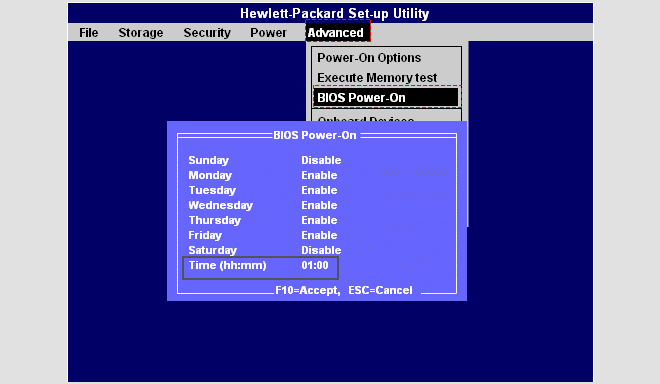
在华硕PC上,此选项在高级设置>APM配置>RTC上的电源。确保[ERP准备就绪]是禁用然后更改[RTC的电源]启用如下。
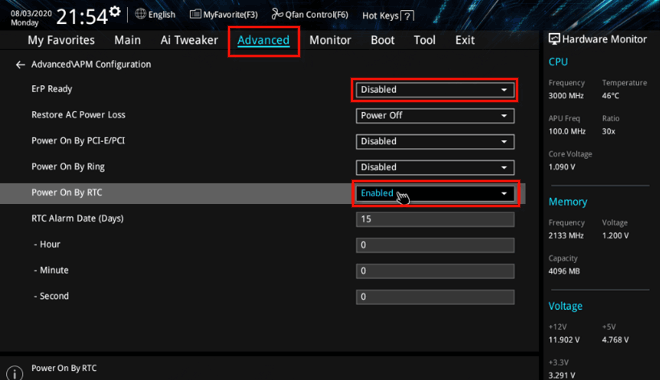
步骤3:设置要唤醒设备的日子和时间。如果您希望主板每天在08:30上电动机,请按以下方式设置:
((唤醒日期:0每天代表1代表一个月的第一天,2代表一个月的第二天…31是本月的第31号)
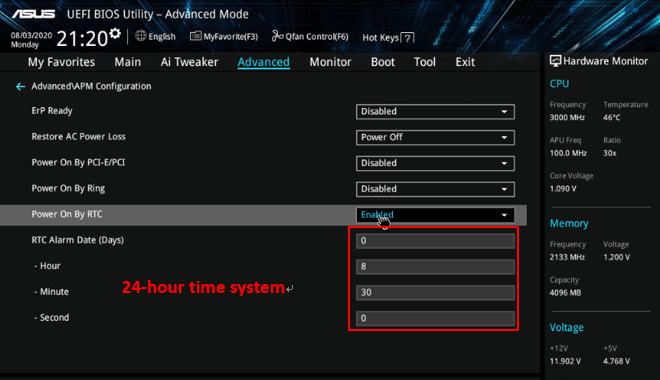
步骤4:按F10接受更改。现在,您的计算机将在指定的时间自动打开。
步骤5:打开电源并输入Window10,在开始菜单中右键单击Windows徽标,然后选择电源选项。
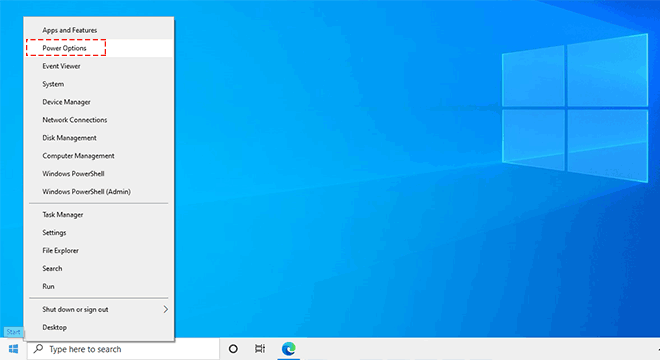
步骤6:单击电力和睡眠>其他功率设置。
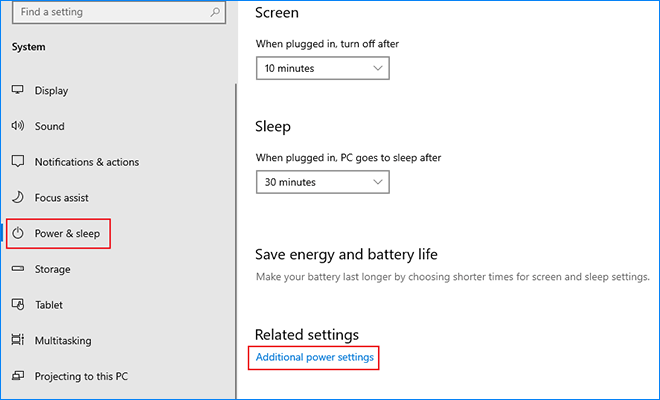
步骤7:单击选择电源按钮的操作。
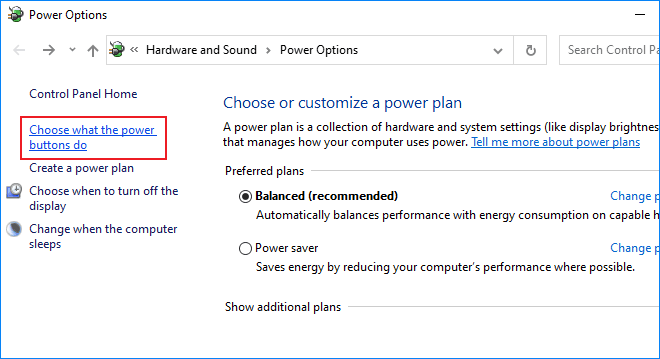
步骤8:单击更改当前不可用的设置。
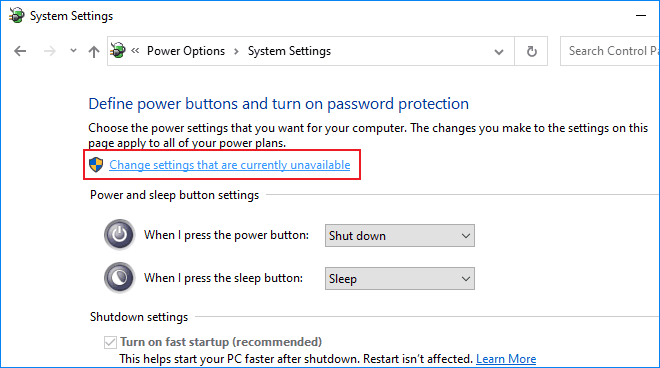
步骤9:取消检查打开快速启动选项,然后单击保存更改。
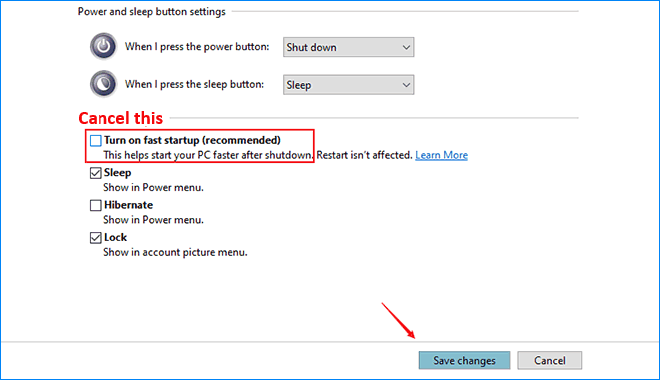
如果没有选项可以在PC的BIOS或UEFI设置屏幕中启用自动启动,则可以使PC自动从睡眠中唤醒。如果您不使用PC时,这也很有用。要设置此功能,请使用任务调度程序来创建一个在可自定义时间唤醒计算机的任务
步骤1:搜索任务调度程序,然后单击作为管理员运行从结果。
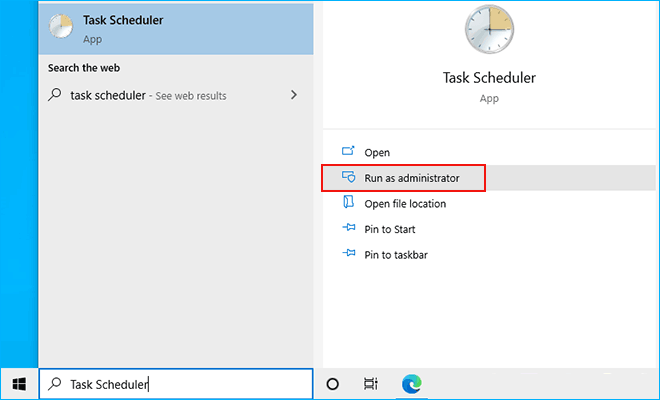
步骤2:打开任务调度程序后,单击创建任务…在右侧窗格中。
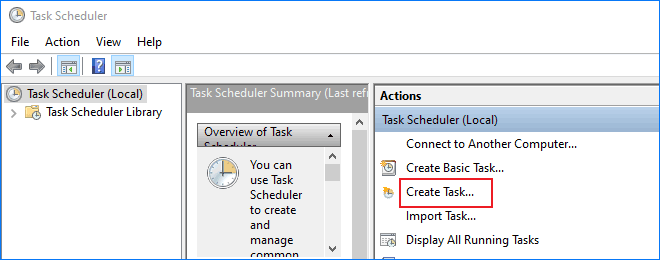
步骤3:输入从睡眠中醒来在姓名场地。您可能还想告诉它运行是否登录用户并将其设置为拥有最高特权。最后,单击下一个。
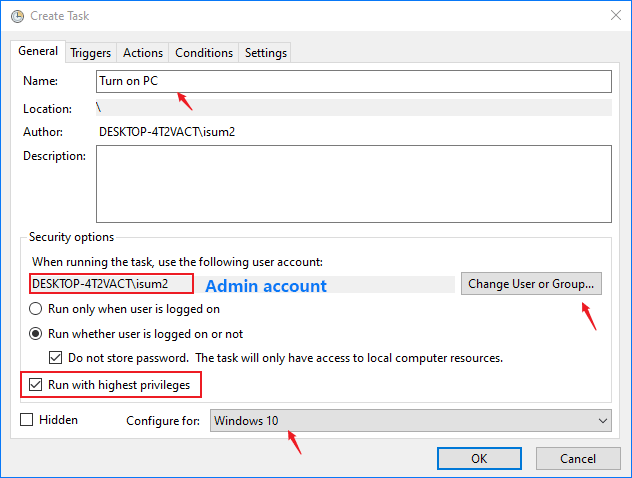
步骤4:在触发器选项卡,创建一个新的触发器,该触发器在所需的时间运行任务。这可以是重复时间表或一次。
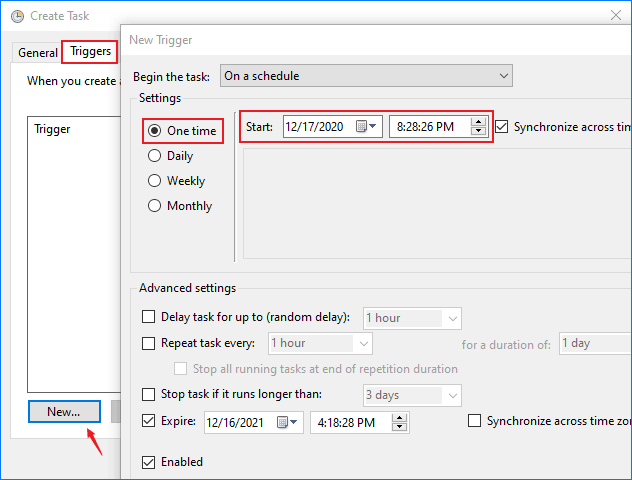
步骤5:在动作选项卡,单击新的并输入操作的名称。
如果您想在不运行程序的情况下唤醒系统,则可以告诉任务/c“退出”参数 - 这将启动一个命令提示符窗口并立即关闭,实际上什么也没做。
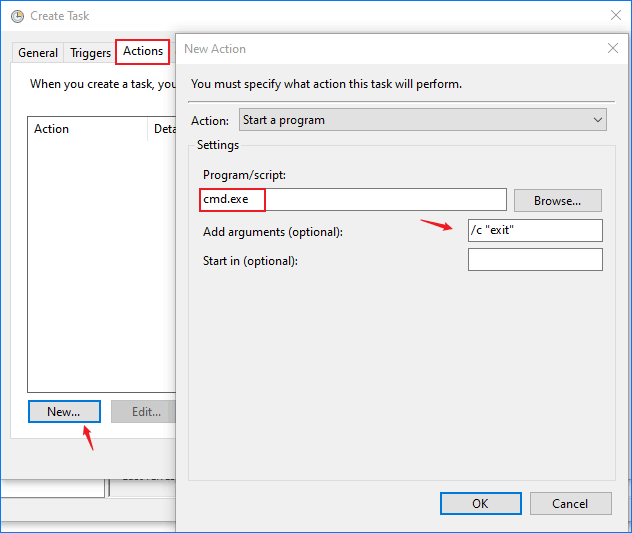
步骤6:在条件选项卡上,启用唤醒计算机运行此任务选项。

步骤7:确保启用唤醒计时器。
转到“开始”菜单,输入电源选项在搜索框中。从结果中单击它。然后单击其他功率设置在相关设置下。
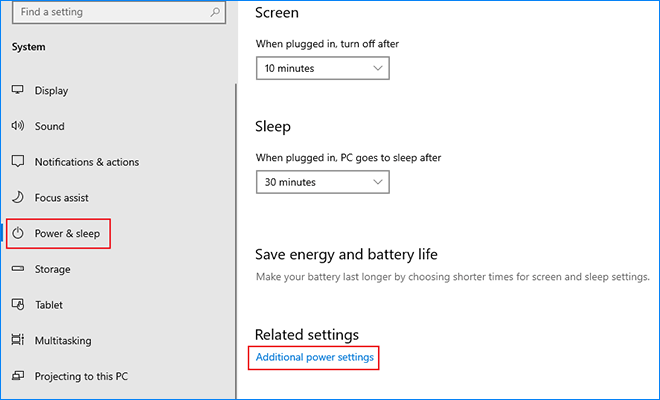
点击更改计划设置>更改高级电源设置,扩展“睡觉”部分,扩展“允许唤醒计时器”部分,并确保将其设置为“使能够“。